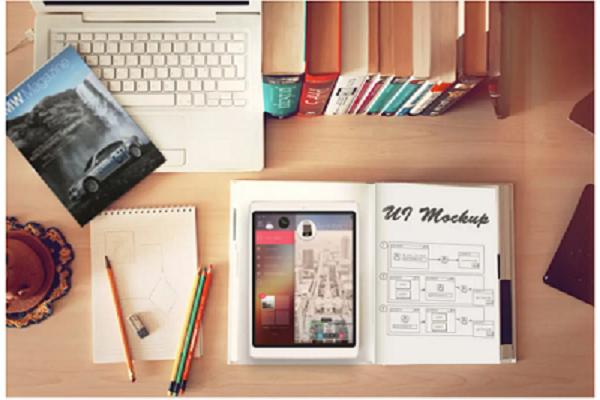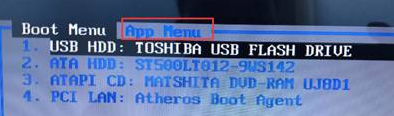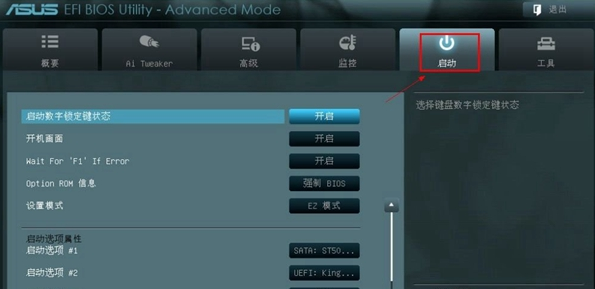联想笔记本重装系统按哪个键
简单到家
 608人浏览
608人浏览
 2022-09-19
2022-09-19
我们如果要重装系统,很多时候会选择使用u盘进行重装,这时候需要通过按键进入bios设置u盘启动,那么联想笔记本重装系统按哪个键呢,下面就来看看吧。
联想笔记本重装系统按哪个键:
答:按“F12”或“fn+f12”
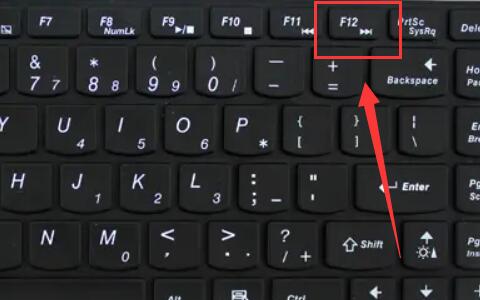
1、也有一些笔记本侧边是有“nova”键的,那么按这个键就可以了。

2、在开机进入logo界面的时候,按下上述的按键就能打开bios设置。
3、随后打开“boot menu”启动设置。
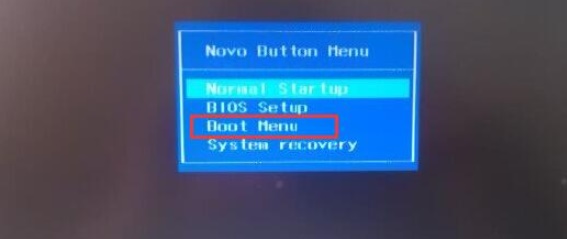
4、进入后,使用方向键,将u盘移动到第一个选项就可以使用u盘启动了。

延伸阅读:联想笔记本u盘重装win10系统步骤
上述内容为转载或编者观点,不代表简单到家意见,不承担任何法律责任。
服务推荐
更多>
资讯推荐
更多>
华硕笔记本进入bios按哪个键u盘启动(华硕笔记本怎么进入bios界面)
 909浏览
909浏览
 2023-10-30
2023-10-30
 909浏览
909浏览
 2023-10-30
2023-10-30